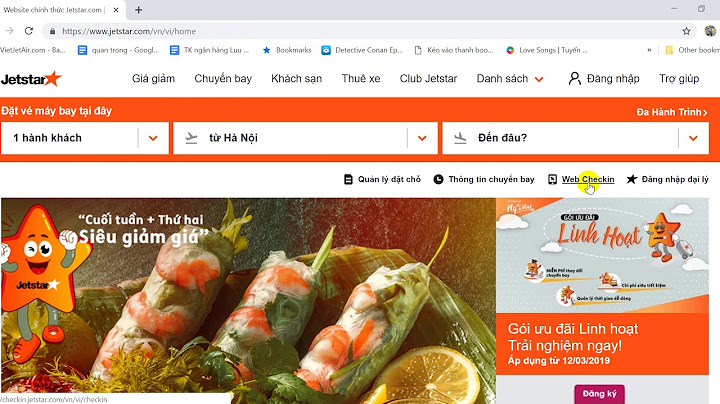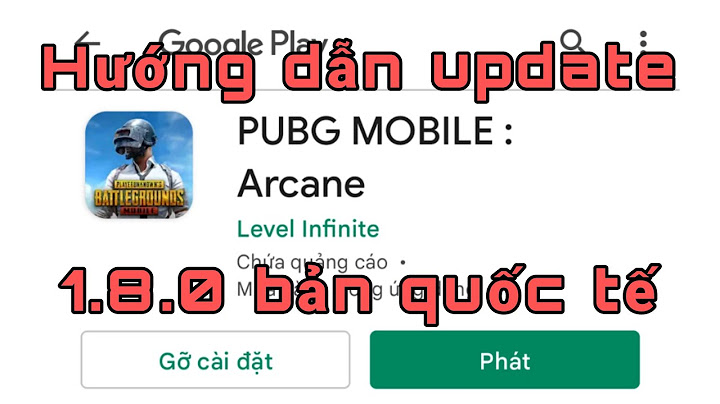Một số trường hợp bạn cần sử dụng mạng để kết nối internet nhưng không may không có chỗ phát wifi buộc bạn phải phát wifi từ dữ liệu trên điện thoại di động của mình. Tuy nhiên, vì một lý do nào đó mà máy tính không nhận wifi phát ra từ điện thoại. Vậy, tại sao laptop không bắt được wifi từ điện thoại? Làm thế nào để khắc phục tình trạng này nhanh, hiệu quả? Laptop Khoa Quân sẽ giúp bạn sửa lỗi này nhanh chóng, mời bạn đọc cùng theo dõi bài viết sau. Show
Nguyên nhân máy tính không kết nối được wifi từ điện thoạiLaptop không bắt được wifi từ điện thoại gây ra nhiều khó khăn, cản trở cho người dùng trong quá trình sử dụng. Đây là một lỗi khá phổ biến chắc hẳn ai cũng đã từng gặp tình trạng này. Có rất nhiều nguyên nhân gây ra lỗi laptop không bắt được wifi từ điện thoại. Sau đây là một số nguyên nhân phổ biến:
Laptop không bắt được wifi từ điện thoại làm cản trở quá trình làm việc, học tập khi cần thao tác trên máy tính. Điều này làm cho nhiều người dùng cảm thấy khó chịu, bực tức ảnh hưởng đến tâm trạng. Vậy để khắc phục sự cố này cần thực hiện những biện pháp nào? Sau đây Laptop Khoa Quân sẽ giúp bạn khắc phục lỗi máy tính không kết nối được wifi từ điện thoại nhanh chóng, hiệu quả. 1. Khắc phục laptop không bắt được wifi điện thoại bằng cách kiểm tra xem tính năng bắt wifi trên laptopBạn cần phải kiểm tra tính năng kết nối wifi cả trên điện thoại và trên laptop. Có thể bạn đã vô tình bấm nhầm phím tắt/bật wifi trên thiết bị của mình.
Một số trường hợp bạn hoặc một ai đó đã vô tình tắt tính năng kết nối wifi trên laptop mà bạn có thể không biết. Hãy kiểm tra xem laptop của mình đã bật tính năng này hay chưa và hãy chắc chắn rằng wifi đã được bật. Để bật tính năng này, bạn chỉ cần thực hiện các thao tác đơn giản là click chuột vào biểu tượng wifi trên màn hình, sau đó kích hoạt lại wifi, tìm kết nối địa chỉ wifi phù hợp. Trường hợp bạn không thể tìm được biểu tượng wifi ở góc phải màn hình, bạn hãy tiến hành vào cài đặt Settings, click vào mục wifi sau đó bật chế độ từ OFF sang ON để kích hoạt tính năng này. Sau đó, bạn có thể kết nối với wifi như bình thường.  Một số trường hợp laptop đã được tích hợp tính năng phát wifi luôn trên bàn phím, bạn chỉ cần nhấn những tổ hợp phím sau có thể bật wifi nhanh chóng:
Trường hợp laptop không bắt được wifi từ điện thoại có thể do bạn chưa bật tính năng phát wifi nên laptop không thể tiếp cận được wifi trên điện thoại. Hãy chủ động bật điểm truy cập cá nhân trên điện thoại để có thể chia sẻ mạng hiệu quả.  2. Khắc phục laptop không nhận wifi từ điện thoại bằng cách kiểm tra lại nhập PasswordMáy tính của bạn muốn kết nối wifi từ điện thoại di động nhưng khi kết nối máy lại yêu cầu nhập lại mật khẩu. Trường hợp này thường gặp phải do quá trình nhập Password, bạn đã quá vội vàng và không nhập đúng các ký tự từ đó laptop không bắt được wifi từ điện thoại. Cách khắc phục lỗi này đơn giản, bạn chỉ cần chắc chắn rằng mình đã nhập đúng Password cho máy. Khi nhập Password bạn cần phải mở chế độ hiển thị mật khẩu để chắc chắn rằng mình đã không nhập sai một ký tự nào. Hãy nhấp vào con mắt bên phải ô cần nhập mật khẩu xem đã đúng chưa. Nếu chưa đúng thì bạn hãy tắt/ bật Unikey lên và tắt Capslock từ đó bạn sẽ nhập chính xác hơn.  Trường hợp khác có thể do Password của mạng wifi bạn chọn đã bị thay đổi. Chính vì thế, đầu tiên bạn hãy nhấn vào Forgot để quên mật khẩu đã nhập lúc trước sau đó xem lại Password trong điện thoại để nhập lại chính xác hơn. Nếu đã thử mà vẫn không đúng thì có thể do một nguyên nhân khác gây ra. 3. Khắc phục lỗi máy tính không kết nối được wifi từ điện thoại bằng cách khởi động lại laptopCó thể laptop của bạn đã sử dụng lâu, các ứng dụng trên máy hoạt động không còn tốt, không ổn định gây ra xung đột với hệ điều hành Window. Chính vì thế, chúng có thể là nguyên nhân làm ngắt kết nối của bạn với các thiết bị khác. Vậy, việc cần làm là phải giúp laptop hoạt động ổn định lại. Bạn hãy tắt và khởi động lại máy tính xem có khắc phục được lỗi này hay không.  4. Điện thoại phát wifi nhưng laptop không bắt được do laptop bạn đang sử dụng bị thiếu Driver WifiTrường hợp laptop không bắt được wifi từ điện thoại có thể do laptop của bạn đang gặp sự cố về Driver Wifi. Có thể máy tính của bạn chưa được cài đặt Driver Wifi hoặc có thể đã lỗi thời và bị xung đột lỗi. Vậy để xác định có phải là nguyên nhân này hay không cùng thực hiện kiểm tra và tìm cách khắc phục lỗi hiệu quả. 4.1. Kiểm tra laptop đã cài đặt Driver Wifi hay chưa
4.2. Cài driver wifi cho laptop Cách 1: Sử dụng tính năng Windows Update cho máy tính Tính năng Windows Update được Microsoft tích hợp sẵn vào các hệ điều hành cho phép người dùng thực hiện dò tìm và cài đặt Driver cho laptop. Tuy nhiên, cách này có thể gây ra nhiều hạn chế như laptop chỉ hoạt động tốt với Windows bản quyền hoặc việc cài đặt và cập nhật các phiên bản Driver có thể không đầy đủ. Nguyên nhân có thể do còn phụ thuộc vào việc cập nhật dữ liệu driver của Microsoft từ các hãng sản xuất phần cứng. Để thực hiện tính năng này bạn cần thực hiện các thao tác như sau:
Cách 2: Tìm kiếm driver trên internet Một cách đơn giản hơn đó là bạn có thể tự tìm kiếm một phiên bản Driver phù hợp thông qua internet. Để tránh tải về những phiên bản Driver có chứa virus độc hại, bạn hãy tìm kiếm bản Drive thông qua website phù hợp với nhà sản xuất laptop bạn đang sử dụng. Mỗi nhà sản xuất laptop đều có website chuyên biệt giúp người dùng tìm kiếm driver một cách dễ dàng hơn, tránh bị lậu hoặc bị lỗi sau cài đặt. Sau đây là một vài website thông dụng:
Cách 3: Sử dụng phần mềm Easy Driver Đây là phần mềm được rất nhiều người sử dụng nhằm giúp truy xuất những Driver Wifi lỗi thời trên máy, đồng thời tải mới và cập nhật một phiên bản Driver tốt hơn, mới nhất phù hợp với từng hệ điều hành.  Cách 4: Trường hợp Driver wifi bị ẩn, có mũi tên đen trỏ xuống Có thể Driver wifi của các bạn đã bị disable. Lúc này, bạn chỉ cần nhấn chuột phải vào Driver Wifi đó, sau đó nhấn chuột phải bấm Enable, sau đó kết nối lại. 5. Khắc phục laptop không bắt được wifi từ điện thoại do lỗi mạng wifi hay bị LimitedĐể khắc phục được lỗi laptop không bắt được wifi từ điện thoại do lỗi mạng wifi hay bị Limited bạn cần thực hiện các thao tác sau đây:
6. Khắc phục lỗi laptop không bắt được wifi điện thoại bằng cách diệt virus trên máy tínhMáy tính bị nhiễm virus cũng là một trong những nguyên nhân gây ra lỗi laptop không bắt được wifi từ điện thoại. Có thể do quá trình tải ứng dụng hoặc phần mềm nào đó đã làm máy tính nhiễm virus từ các phần mềm độc hại. Vì vậy, bạn nên hạn chế cài đặt những phần mềm, ứng dụng hoặc click vào những link không rõ nguồn gốc, những nội dung không lành mạnh, đặc biệt nhất là những trang web nước ngoài.  Để khắc phục tình trạng này bạn nên tiến hành quét virus cho máy tính. Việc quét virus thường xuyên sẽ giúp máy tính của bạn hoạt động tốt hơn, tránh được nhiều lỗi không đáng có. Tốt nhất nên tải những phần mềm diệt virus có nguồn gốc, có trả phí như thế sẽ đảm bảo an toàn hơn cho máy tính. Các phần mềm đó có thể tham khảo như AVG, BKAV, Kaspersky, Bitdefender,… Hãy cài đặt để bảo vệ laptop của mình khỏi những mã độc và virus xâm chiếm. Laptop Khoa Quân – Địa chỉ chuyên sửa laptop uy tín, chuyên nghiệpNếu đã thực hiện các thao tác trên bạn vẫn chưa thể nào khắc phục được lỗi vậy, việc cần làm là đưa laptop đến một trung tâm sửa laptop uy tín để được kiểm tra và khắc phục lỗi. Laptop Khoa Quân tự hào là đơn vị sửa laptop xách tay uy tín bạn có thể yên tâm, tin tưởng. Chúng tôi là đơn vị thành lập từ lâu với nhiều kinh nghiệm trong ngành, không chỉ chuyên sửa laptop mà chúng tôi còn cung cấp các mặt hàng là laptop xách tay Mỹ TPHCM, các linh kiện máy tính điện tử uy tín, chất lượng.
Mọi thông tin chi tiết xin vui lòng liên hệ: Laptop Khoa Quân Chi nhánh: TP.HỒ CHÍ MINH Địa chỉ: 482/9A Lê Quang Định, Phường 11, Quận Bình Thạnh, TP.Hồ Chí Minh Hotline sale: 077.33.33.338 (Mr Bình) Kỹ thuật: 0906.053.062 (Mr Tuấn) Có thể bạn cũng quan tâm: Ngày đăng: 24/11/2022 - Cập nhật lúc: 14:24 Chiều, 24/11/2022 |